ZipCloud Macをネットワークに接続されていれば、いつでもどこでもファイルにアクセスできるので便利です。Macが手元になくても、外付けドライブやフラッシュドライブがなくても、ドキュメントにアクセスすることができます。
特に緊急時に活用すれば、そのメリットやクラウドベースのストレージを持つことの重要性を実感できるでしょう。ほとんどのアプリやソフトウェアは安全に使用できます。ただし、無料で使用する場合は、使用できる容量に制限があります。また、より多くのストレージが必要な場合は、購入する必要があります。
目次: パート1。Mac上のZipCloudとはパート2。MacはZipCloudウイルスに侵入される原因パート3。MacからZipCloudウイルスを削除する方法パート4。ZipCloudMacウイルスを回避する方法パート5:結論
パート1。Mac上のZipCloudとは
ZipCloudはクラウドベースのストレージとして作成されており、ファイル、ドキュメント、画像、音楽、ビデオの保存に使用することができ、実際には合法的なアプリですが、このアプリには広告が含まれており、それらをクリックしたり、誤って広告をクリックしたりすると、お使いのMacに悪影響を及ぼす可能性があります。
このような便利で人気のあるアプリやソフトウェアは、ハッカーの標的となる可能性があります。クラウドベースのストレージのリベートや割引を提供するような偽の広告は、IPアドレスを経由して、個人情報や機密情報にアクセスすることができます。
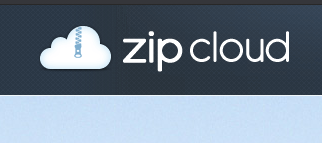
パート2。MacはZipCloudウイルスに侵入される原因
必要であれば、ZipCloudから利用できるものがあります。ZipCloudは様々な宣伝活動を通じてユーザーを誘導します。
クリックジャッキング
これらのプログラムの開発者は、ソーシャルネットワークや魅力的なコマーシャルなどのオンラインメディアを利用して、ユーザーを刺激したり、騙したりして広告をクリックさせます。例えば、フラッシュプレイヤーのアップデートを要求したり、新しいガジェットが当たるというプロモーションを行ったりしています。クライアントがポルノや違法なものを含む賭博場のような怪しいサイトを頻繁に訪れている場合、疑わしいプログラムがシステムのファイアウォールを越えてしまうこともあります。
このように、ユーザーは、ソーシャルサイトを見ているときに画面に表示される偽装広告や不正な接続をクリックしないようにしなければなりません。
スパム
PUP/マルウェアスがパソコンに侵入する最も簡単な方法は協会や銀行からのパムメッセージや電子メールに偽装して、ユーザーに送るということです。
このようなメッセージには、一般的にマルウェアが接続されており、これらのメッセージにあるサイトにアクセスすると、すぐに悪質なアプリケーションに侵入されます。
バンドル
ZipCloudは疑わしいサイトが提供する無料のアプリケーションと一緒にパッケージされています。クライアントがこれらのフリーアプリケーションを導入した時点で、ZipCloud Macも一緒に導入されてしまいます。
このような場合、信頼されていないサイトやアウトサイダーサイトからのプログラムの設置を承認したクライアントにも同様の責任があります。悲惨なことに、フリーウェアの中には、悪質なプログラムも同様にインストールされることを広めるものがあります。
パート3。MacからZipCloudウイルスを削除する方法
MacでZipCloudを削除するには、2つのステップがあります。まず、アプリケーションとその関連ファイルをアンインストールし、次に使用しているすべてのブラウザの拡張機能を削除します。
ZipCloudのアンインストール
- アプリケーションフォルダに移動し、ZipCloud > アプリのアイコンをクリックしてゴミ箱にドラッグするか、アプリのアイコンを左クリックし、「ゴミ箱に移動」を選択します。
- Dock上のゴミ箱を開きます > アイコンを左クリック > 「ゴミ箱を空にする」を選択します
- フォルダにある ZipCloud の関連ファイルを探す > Finder に移動 > Go メニューを選択 > Go to Folder を選択し、以下のコマンドを入力してください。
~/Library/Application Support/, ~/Library/Caches, ~/Library/LaunchAgents/, ~/Library/Logs/, ~/Library/Saved Application State/
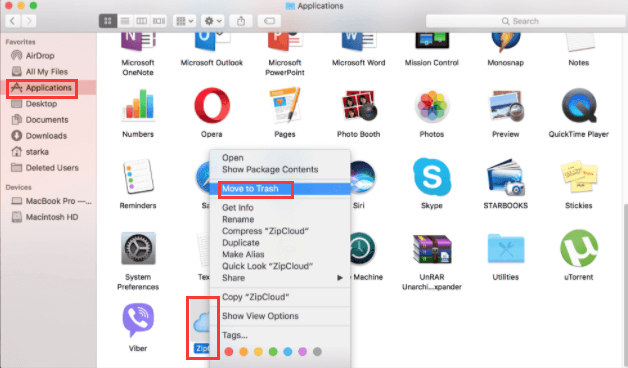
ヒント: これらをすべて手動で行うのではなく、PowerMyMacのアンインストーラ機能を使ってアプリをアンインストールし、関連ファイルも削除します 。その際、各フォルダに移動してMac上のZipCloudを削除する必要はありません。
MacブラウザーでZipCloudを削除する方法
複数のブラウザを使用している場合は、それぞれのブラウザで削除する必要があります。ここでは、使用している可能性のある一般的なブラウザでの削除方法を紹介します。
Safari
- Safariを開く > メニューバーから「Safari」を選ぶ > リストから「環境設定」を選ぶ
- 「拡張機能」をクリックし、Safariに保存されているアプリケーションの一覧を確認する > 見覚えのないアプリケーションをクリックする > その時点で「アンインストール」ボタンをクリックする
Chrome
- Chromeブラウザを起動し、右隅にある3つの円のマークをクリックする。
- 「拡張機能」を選択 > 見覚えないアプリを探す > アプリの横にあるスイッチをオンにして、「アンインストール」を確認する
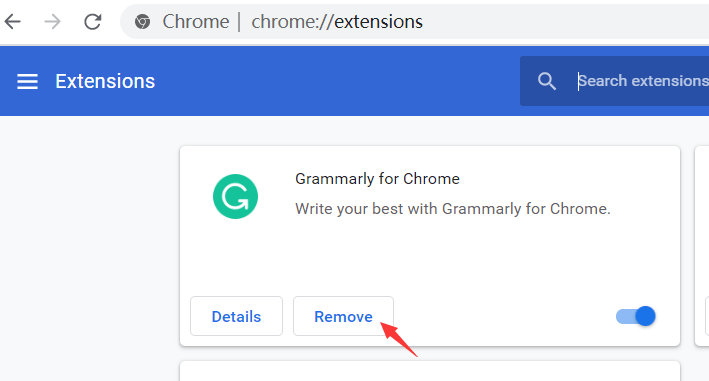
Firefoxの
- 画面右上の三等分のマークをクリック>ドロップダウンリストで「ヘルプ」を選択します
- 「アドオン」を選択 > 「拡張機能」を開き、削除したいアプリを削除します
- ヒント:PowerMyMacを利用して、すべての 拡張機能を同時に削除することもできます。この強力なツールを使えば、30分以上の時間を節約し、5分以内に完了させることができます。
パート4。ZipCloudMacウイルスを回避する方法
プログラムやアプリケーションがパッケージされてMacに入ると、マシンが汚染される可能性があるため、この種のウイルスに感染しないようにするのがよい。そのため、製品やアプリケーションをダウンロードする前には、十分な注意が必要です。
その製品やアプリケーションが安全でない場合のヒントです。
- 症状を特定できるアプリケーションを用意します。
- 知らないサイトからモジュールをダウンロードしてしまいました
- 誤って配信されたプログラム(例:有料のプログラムが無料になっていたなど
- 製品の開発者がわからない
注意点:常にファイアウォールをオンにするか、Macにアプリクリーナーをインストールしておき、バックアップを取っておけば、記録のボルトアップやエンコードが容易になる可能性があります。
ヒント:PowerMyMacでMacを整理する
Macの速度を向上させるために、Macを整理整頓して容量に余裕を持たせることを習慣にするのはとても良いことだと思います。
iMyMac PowerMyMacには、素早く簡単に使用できる多くの機能があります。
- iTunesジャンク、システムジャンク、メール添付ファイルなど、容量の占有率が高いジャンクを整理することができます。
- ストアレコード、閲覧履歴、保存されたパスワード、おやつなどを消去してプライバシーを保護します。
- 巨大で古いレコード、重複ファイル、類似画像を削除して、Macを最適化します。
PowerMyMacの使い方をステップバイステップでご紹介します。
- www.imymac.jp から PowerMyMacを無料でダウンロードし、起動します。
- システムジャンクを削除するには、「マスタースキャン」を選択し、「スキャン」を選択します。
- 「ユーザーログ」と「システムログ」を選択します。
- すると、安全に削除できるアイテムのリストが表示されます。
- すべてを削除したい場合は、「すべて」をクリックします。
- ページの右下にある「クリーン」ボタンをクリックします。

例えば、「プライバシー」、「アンインストーラ」、「重複ファイルの検索」、「大きくて古いファイル」など、異なるクラスを利用したい場合でも、その方法は同じです。
パート5:結論
私たちは、ZipCloudウイルスがMac上で何ができるのか、また、どのようにしてMacに侵入できるのかを紹介しました。
どのような場合でも、Macにダメージを与えたり、アカウントなどの機密情報が損なわれたりする前に、これらの種類のウイルスからお使いのMacを守ることが最善です。このようなウイルスに感染しないようにするためには、こまめにMacをメンテナンスしたり、ディープクリーニングしたりすることが大切です。



